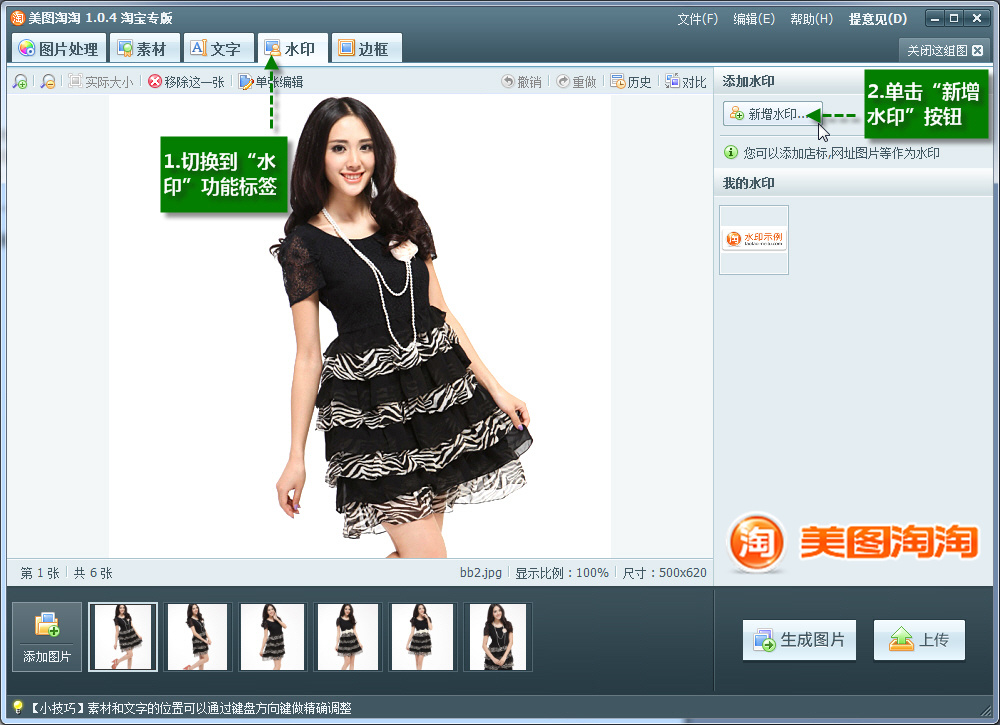萬盛學電腦網 >> 圖文處理 >> 綜合 >> 瑣碎打包工具文件整理好幫手
瑣碎打包工具文件整理好幫手
文/ralph ryan
網上的世界很精彩!各種有趣的圖片、精彩的文章、實用的小軟件、優秀的源程序,看到了統統都想要下載到自己的電腦裡面http://.。可是時間一長,問題就來了,那麼多零碎的小文件,要找出自己想要的還真得花不少時間。要是能對這些文件整理一下,要用的時候只要查找一下就能找到,那該有多方便。其實,“瑣碎打包工具”就能滿足你的要求,它可以將文件打包成一個chm格式的文件,自動生成文件目錄,並且擁有全文搜索功能。
軟件簡介
文件名稱 瑣碎打包工具V1.5
文件大小 916KB
軟件性質 共享軟件(不注冊會有隨機功能限制)
軟件功能 可以對指定類型的文件進行打包 並且生成目錄 可以進行全文檢索
將文件打包
瑣碎打包工具打包的格式是chm,就是常見的幫助文檔的格式。可以用軟件本身打開,也可以直接雙擊打開,不需要其他的解壓縮軟件的幫助。而且瑣碎打包工具可以對指定格式的文件進行打包,這樣我們就可以將圖片、文檔文件、mp3歌曲等分類收藏了。
運行瑣碎打包工具,點擊“文件—〉新建工程”,就會彈出一個選擇文件夾對話框。選擇你要打包文件所在的文件夾,然後選擇文件類型。軟件預設了“所有文件”,“所有文件不含圖片”,“只是網頁”三種類型,你也可以選擇“自定義”,然後自己添加要壓縮文件和要排除文件的類型。添加文件的格式為/*.後綴名,比如要添加jpg格式的圖片文件,輸入/*.jpg即可。要添加多個類型的文件,直接按照格式連續輸入即可,不需要添加分隔符。(圖1)

圖1
全部設定完畢以後,按右邊的“確定”按鈕退出,在軟件界面的左側窗口內會顯示所有要壓縮文件的列表。然後點擊“文件—〉編譯工程”,在彈出的編譯工程的對話框下方按一下“編譯”按鈕,軟件就開始對文件進行打包了。瑣碎打包工具的打包速度較慢,如果文件比較多的話,需要等待一段時間。
解壓縮和查詢
打包完畢後,瑣碎打包工具會在被壓縮的文件夾內生成和文件名和該文件夾相同,後綴名分別為chm、hhp和hhc三個文件。雙擊後綴名為chm的文件,可以看到壓縮包內的文件目錄,這時你就可以利用搜索功能查找你所需要的文件了。(圖2)其中,文本文檔、程序源代碼文件和圖片文件可以直接在右邊顯示出內容,而其他類型的文件需要先保存到硬盤中(這裡可以理解為解壓縮過程)才能對其進行操作。

圖2
你也可以用瑣碎打包工具來打開這個chm文件,點擊“文件—〉打開chm文件”,在軟件界面的左邊就會顯示chm壓縮包中的文件目錄,用軟件打開,除了可以查看文件內容和解壓縮文件外,還可以使用右鍵菜單中的命令,對其中的文件添加注釋。
zZsoft點評
瑣碎打包工具的文件檢索功能實在非常的獨特和實用,有了這個功能,網上辛苦搜集的圖片,文章和MP3等就可以輕松進行分類了。網蟲們不再需要大量的時間進行文檔歸類了。不過軟件的界面比較單調,按鈕排列不規則,而且菜單的名稱稍微專業化了一點,初學者使用起來還有點困難;軟件的功能也有待進一步加強,最好能加入將文件自動歸類到文件夾等一些實用功能,希望軟件作者在收費的同時,能夠開發出更加完美的版本,方便大眾網絡愛好者。
瑣碎打包工具文件整理好幫手.